
Niestety program jest płatny, ale podoba mi się to, że przed zakupem programu GetDataBack pokaże usunięte pliki, które udało mu się znaleźć, jeśli są to zdjęcia, to można je nawet wyświetlić w specjalnej przeglądarce, a zawartość plików tekstowych można przeglądać, a nawet kopiuj. Załóżmy, że jesteś zadowolony z wyniku wyszukiwania, co oznacza, że kupujesz program, wszystko jest uczciwe. Oczywiście nie ma dobrego momentu, niewielka część plików po odzyskaniu może być nieoperacyjna, ale taki stan rzeczy jest typowy dla wszystkich programów do odzyskiwania usuniętych informacji, aby przywrócić absolutnie wszystko, co ty przypadkowo usunięty poza koszyk, nie zawsze będzie to możliwe, nawet najlepszy program pod tym względem. Wniosek na temat programu na końcu artykułu. Uwaga: jeśli przypadkowo usunąłeś ważne dane poza koszyk, na początek możesz spróbować naprawić rzeczy za pomocą bezpłatnych programów: DMDE, Recuva, R.saver i dwóch płatnych programów R-Studio i Ontrack EasyRecovery Professional!
GetDataBack dla NTFS program do odzyskiwania usuniętych plików
Treść artykułu:
Jak odzyskać usunięte pliki z dysku twardego, na którym usuwane są wszystkie partycje.
Jak odzyskać usunięte dane z określonej sekcji dysku twardego lub dysku flash.
Jak utworzyć obraz dysku w GetDataBack i odzyskać z niego usunięte pliki. Oficjalna strona programu, strona pobierania http://www.runtime.org/data-recovery-products.htm. Witryna ma jednak dwie wersje tego programu. Pierwszy przeznaczony jest do pracy z systemem plików NTFS, drugi - z FAT. Pierwszy system plików służy do formatowania dysków twardych i jest bardziej powszechny, dlatego podczas odzyskiwania danych z prostego dysku twardego użyjemy pierwszej wersji GetDataBack dla NTFS. Jeśli chcesz odzyskać usunięte dane z dysków flash i różnych kart pamięci sformatowanych w systemie plików FAT, FAT32, skorzystaj z drugiej wersji programu - GetDataBack dla FAT.
Kliknij Bezpłatne pobieranie
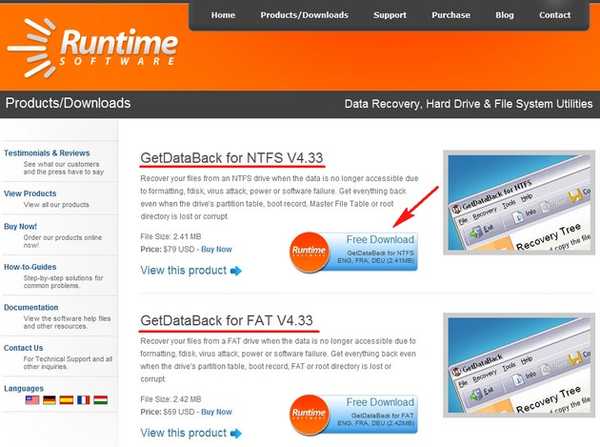
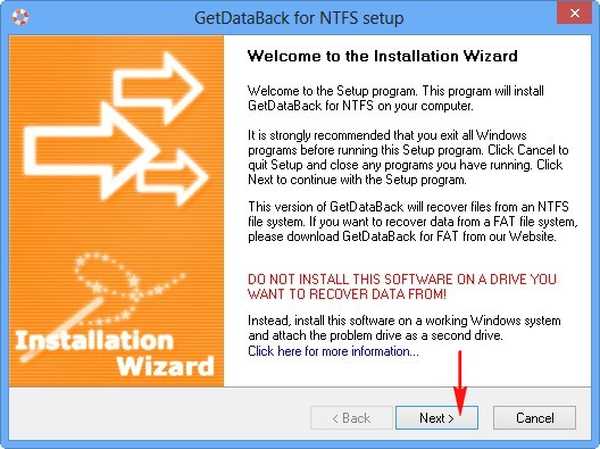
Uruchomienie programu

Program nie jest w języku rosyjskim, ale pokażę ci wszystko i wyjaśnię.
• Nie wiem i użyję ustawień domyślnych.
• Szybkie skanowanie (nagła utrata partycji, nieudane znaczniki).
• Utrata systemu plików, na przykład po sformatowaniu lub podzieleniu dysku na partycje.
• Znacząca utrata systemu plików, na przykład po zainstalowaniu nowego systemu operacyjnego.
• Chcę odzyskać usunięte pliki.
Uwaga: większość użytkowników zawsze wybiera ostatni scenariusz • Chcę odzyskać usunięte pliki, ale moim zdaniem program da nieco lepszy wynik, jeśli wybierzesz przedostatni • Znaczne straty systemu plików, na przykład po zainstalowaniu nowego systemu operacyjnego - oczywiście w tym przypadku skanowanie zajdzie dużo dłużej niż w pierwszym scenariuszu, ale nadal możesz się do niego zastosować, jeśli ostatnia opcja wyszukiwania nic ci nie da. Dalej (Weiter)
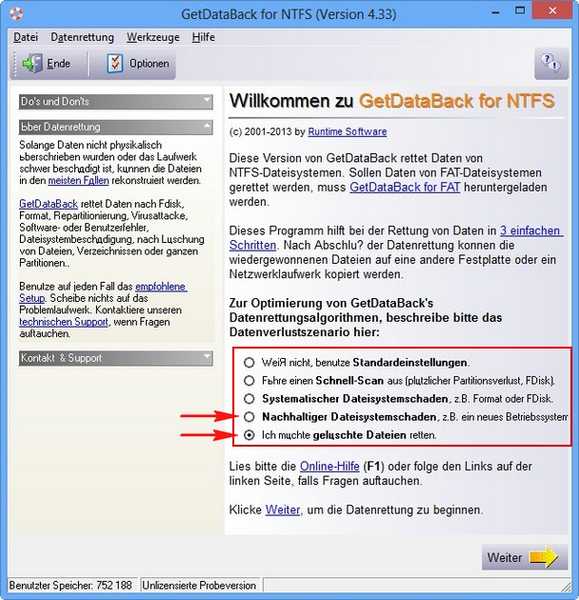
Dyski fizyczne Jeśli przypadkowo usunąłeś wszystkie partycje na dysku twardym i nie mogłeś ich odzyskać za pomocą darmowych programów EASEUS Partition Recovery lub DMDE, możesz spróbować odzyskać co najmniej pliki. Wybierz dysk twardy lewym przyciskiem myszy i kliknij przycisk Dalej. W prawej części okna możesz wybrać parametry skanowania, ale musisz wiedzieć, z którego sektora musisz rozpocząć wyszukiwanie, więc radzę zaufać programowi i niczego w nich nie zmieniać. Dalej (Weiter)
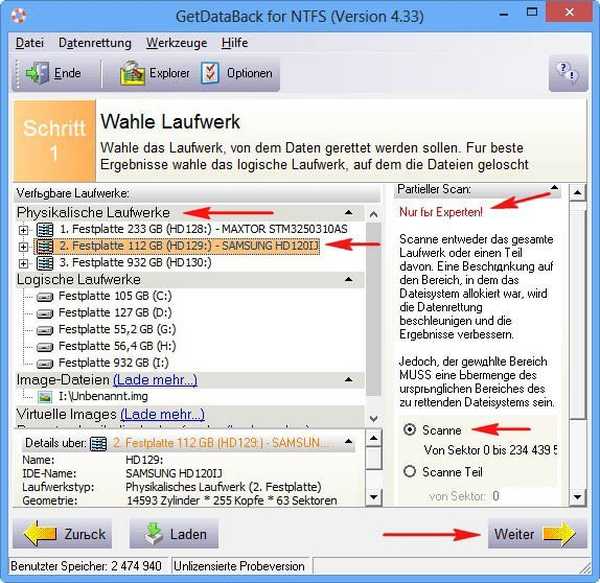
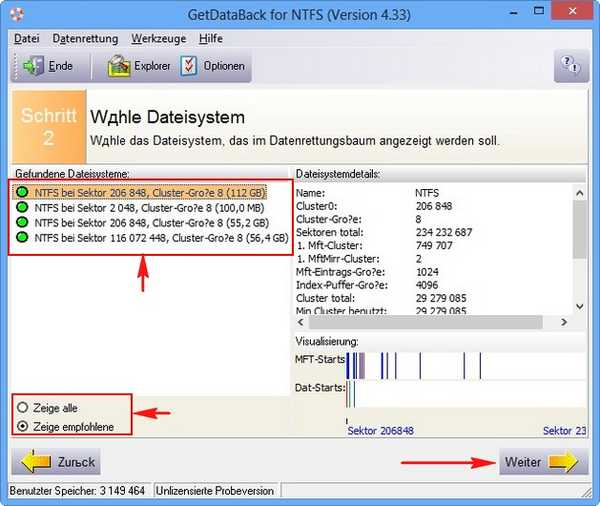
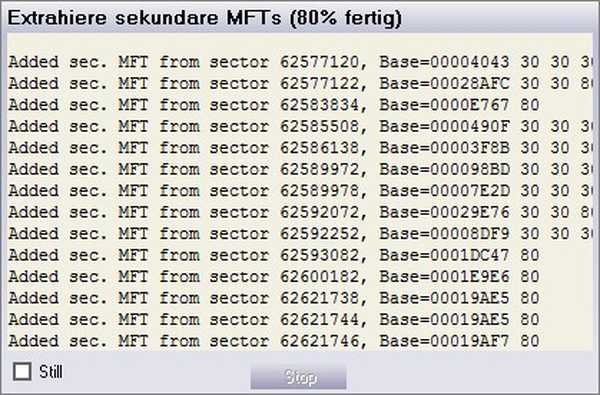

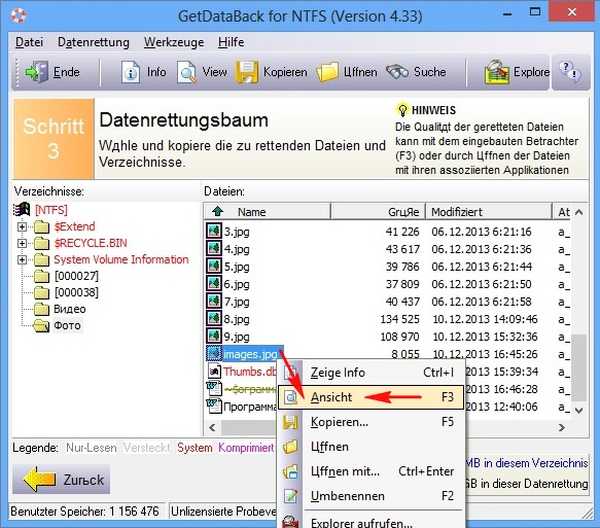
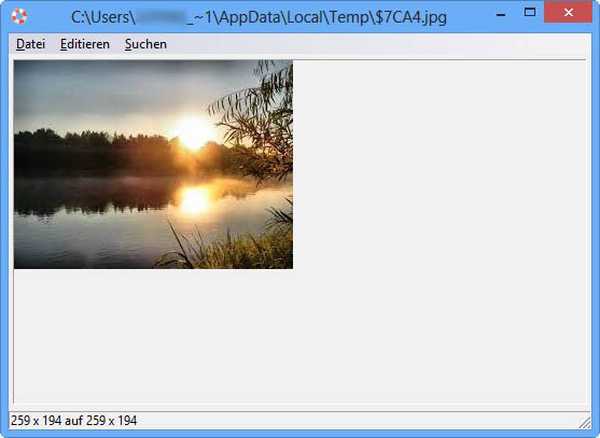
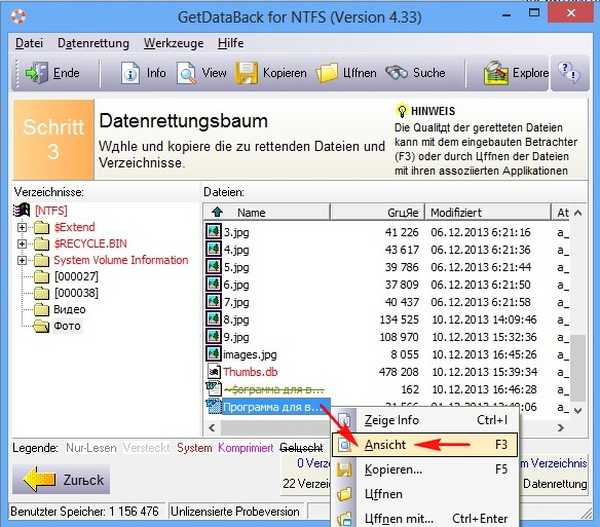

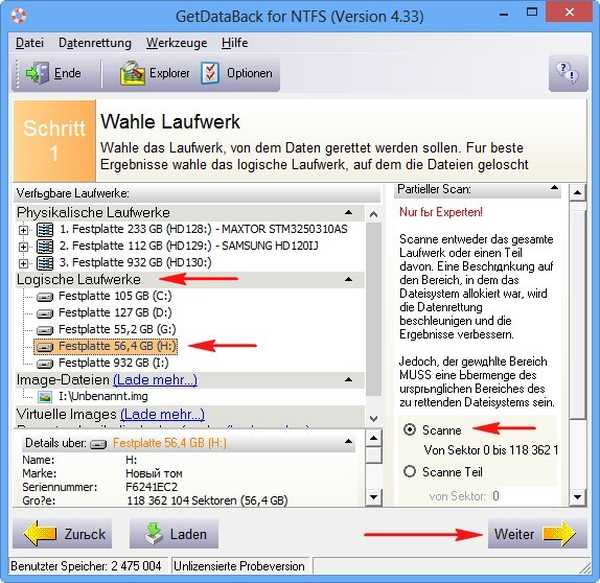
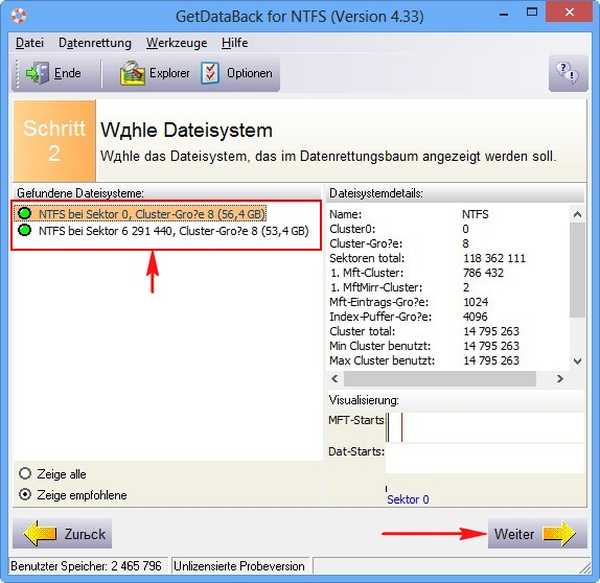
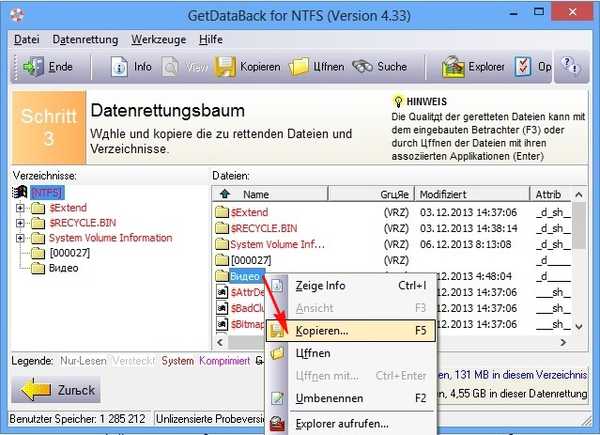
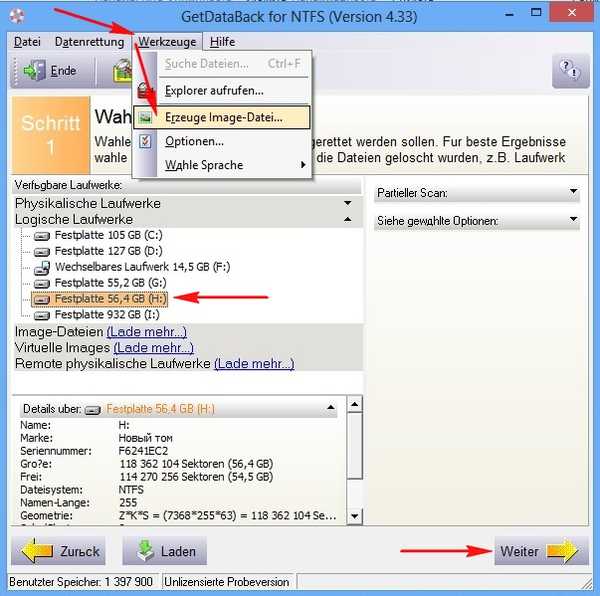
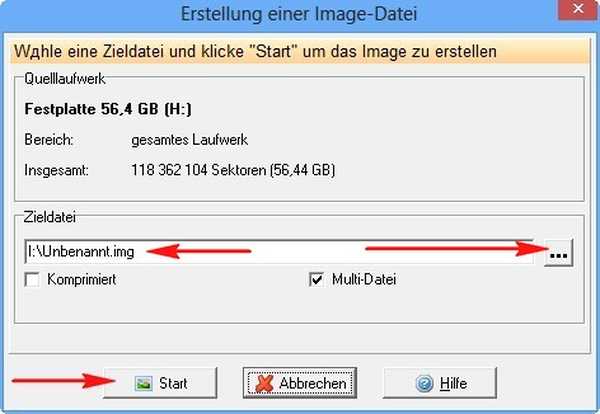
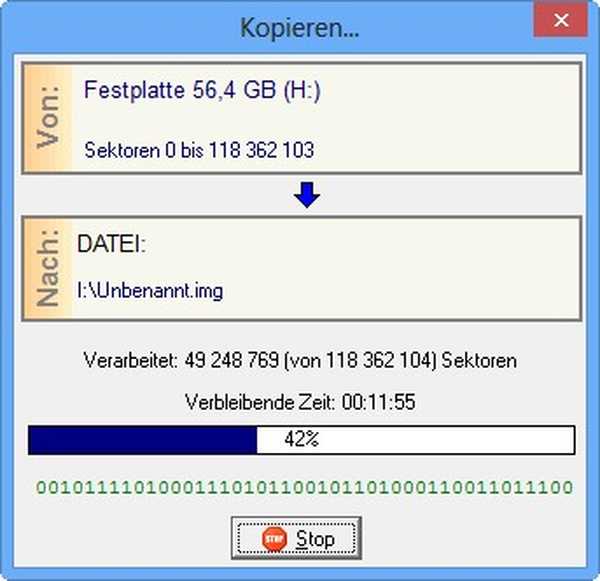
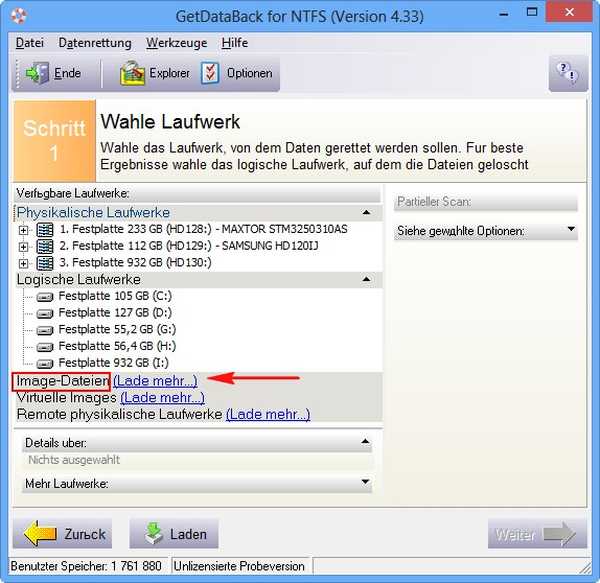
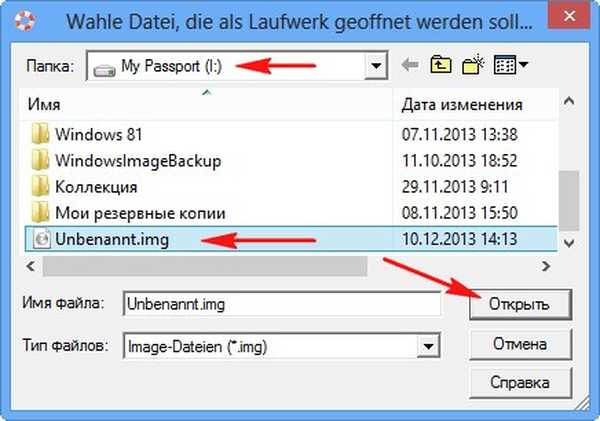
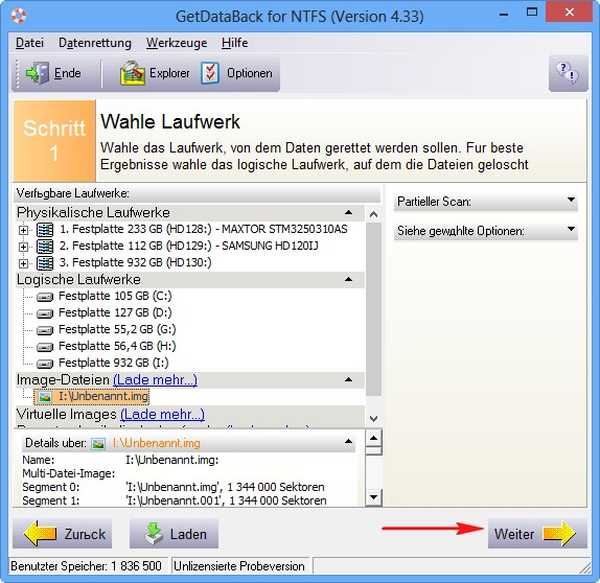
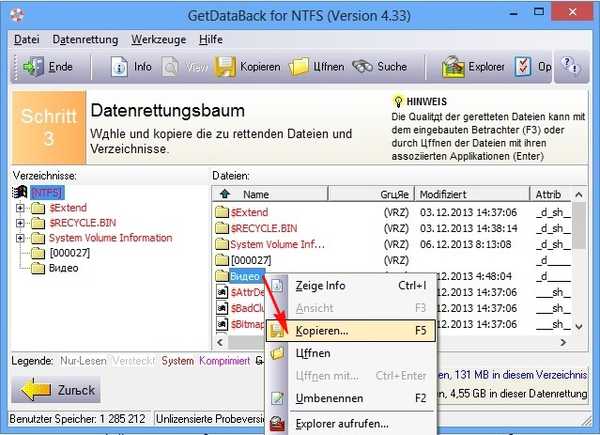
Tagi dla artykułu: Programy do odzyskiwania danych











